Cómo imprimir una lista de direcciones de palabra 2013
Palabra 2013 puede tener una lista de nombres y direcciones de e imprimirlas todas, o algunas seleccionadas, en una hoja de etiquetas. Este truco es más una función de combinación de correspondencia de una verdadera capacidad de la etiqueta de decisiones. Sigue estos pasos:
Conteúdo
- Iniciar un nuevo documento en word y haga clic en la ficha correspondencia.
- Desde el iniciar combinar correspondencia del menú del botón, seleccione etiquetas.
- Elija el proveedor de etiquetas y el número de producto que representa la hoja de etiquetas en el que está imprimiendo.
- Haga clic en aceptar.
- Utilice el menú el botón seleccionar destinatarios de crear una lista de destinatarios para sus etiquetas.
- Utilice el botón de campo en insertar para insertar campos para ayudar a crear y dar formato a la primera etiqueta.
- Compruebe el diseño.
- Desde el write inserte grupo campos, haga clic en el botón actualizar etiquetas.
- Elija el comando adecuado del acabado combinar el menú del botón:
- Haga clic en aceptar en el cuadro de diálogo combinar o el cuadro de diálogo combinar en nuevo documento para imprimir.
  Agrandar Agrandar1 Iniciar un nuevo documento en Word y haga clic en la ficha correspondencia.Toda acción en los pasos restantes implica botones de comando en la ficha correspondencia. | 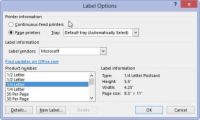  Agrandar Agrandar2 Desde el Iniciar Combinar correspondencia del menú del botón, seleccione Etiquetas.Aparecerá el cuadro de diálogo Opciones para etiquetas. | 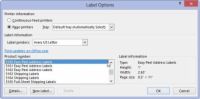  Agrandar Agrandar3 Elija el proveedor de etiquetas y el número de producto que representa la hoja de etiquetas en el que está imprimiendo.Por ejemplo, para imprimir en una hoja de etiquetas de dirección estándar de Avery, utilice Avery número de catálogo 5160. |
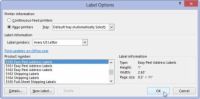  Agrandar Agrandar4 Haga clic en Aceptar.Palabra crea una tabla en el documento, uno con células perfectamente alineados para que coincida con las etiquetas de la hoja seleccionada. (Las líneas de división pueden estar ocultos, pero la mesa sigue ahí.) No editar o formatear la mesa! Es perfecto. |   Agrandar Agrandar5 Utilice el menú el botón Seleccionar destinatarios de crear una lista de destinatarios para sus etiquetas.Después de crear o elegir una lista de destinatarios, Word llena en todo menos en la primera celda (etiqueta) en la tabla con el Próximo registro campo. Este campo dirige Palabra duplicar el diseño de la etiqueta de la primera etiqueta en las etiquetas restantes en la página. Antes de que esto suceda, sin embargo, usted necesita para construir la primera etiqueta. | 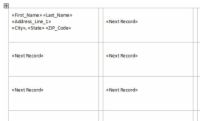  Agrandar Agrandar6 Utilice el botón de campo en Insertar para insertar campos para ayudar a crear y dar formato a la primera etiqueta.Al hacer clic en el botón de menú en Insertar de comandos campo muestra una lista de campos asociados a la lista de direcciones que eligió en el Paso 6. Seleccione un campo de la lista, como Nombre de pila. A continuación, escriba un espacio e introduzca el Apellido campo de la lista. Utilice los campos, así como el teclado, para construir la primera etiqueta. Presione las teclas Shift + Enter combinación de teclas en el extremo de cada línea en una etiqueta. Shift + Enter inserta un retorno suave, que mantiene las líneas en la etiqueta con fuerza. |
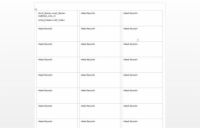  Agrandar Agrandar7 Compruebe el diseño.Asegúrese de que los espacios aparecen entre los campos que los necesitan, y también las comas y los otros personajes. |   Agrandar Agrandar8 Desde el Write Inserte grupo Campos, haga clic en el botón Actualizar etiquetas.Palabra rellena las celdas restantes en la tabla con los mismos campos. Es por eso que comprueba la distribución en el Paso 8: Si usted encuentra un error ahora, usted tiene que fijar cada etiqueta-dang doodle de lugar de una sola etiqueta. | 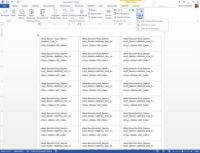  Agrandar Agrandar9 Elija el comando adecuado del Acabado Combinar el menú del botón:Para guardar el documento y de impresión, seleccione Editar documentos individuales. Para imprimir solamente, seleccione Imprimir documentos. |
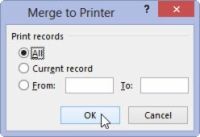  Agrandar Agrandar10 Haga clic en Aceptar en el cuadro de diálogo Combinar o el cuadro de diálogo Combinar en nuevo documento para imprimir.El documento está ahora fusionada. No se olvide de guardar. |




